
ワシの「らくらくスマートフォン」の料金を下がられるかね~?

私が、調べてみますね!
最近は、大手キャリアからも料金を下げるブランドが色々と出てきています。しかし、料金が下がるけど何が?どう?変わるのか不安もあって、なかなか乗り換えが出来ずにいる人も多くいます。また、特にドコモの「らくらくスマートフォン」は独自の機能があり、格安SIMに乗り換えたは良いけど、本体が使えなかったり、もともとの機能が使えなかったり不便になったなどの声もあります。そんな不安を説明していますので、今の料金を下げる参考にしていただければと思います。

実際に、ドコモのらくらくスマートフォンをOCNへ乗り換えしました。
乗り換え前に、十分に調べてから決めましょう!金額だけで乗り換えて後悔しないように。
格安SIMについて
大手キャリアから格安SIMに乗り換えして料金は下がることは、何となく分かっていますが、そもそもどういう事なのかを説明します。
格安SIMとは?
「格安SIM」に厳密な定義はありませんが、大手キャリアの、ドコモ・au・ソフトバンクなどよりも、格安で使えるキャリアのことを言います。

なぜ?格安で使えるのか?
- 大手キャリアの回線を借りて、自前の回線を持っていない(設備投資削減)
- 店舗を持たない、または店舗数を限定している(運用費削減)
格安SIMの注意点
- キャリアメールアドレスが使えなくなる。→Gmail移行や「メール持ち運び」を利用する
- 店舗がなく(少なく)自分で、申し込みや設定を行う。→NETや知人にお願いする
- 回線が混雑時に速度が遅くなる場合がある。→遅い時に高画質な動画やゲームはしない
- 電話代が高くなる場合もある。→通話が多い人は、音声プランを良く確認する

ワシは、メールアドレスが変わっても良いし、ゲーム・動画・通話は、そんなに使わないから問題ないな。

店舗は、なくても分からないことがあったら私に聞いてね!
乗り換え先の格安SIMキャリアを決める
格安SIMについて理解したら、いよいよ乗り換え先の格安SIMキャリアを選びましょう。とは言っても数が多くてなかなか選ぶのに迷ってしまうと思います。当サイトでは、やはり現在の大手キャリアと関連している格安SIMキャリアだと、SIMロック解除や現在の機種(大手キャリアから購入)などの問題が少なく無難だと思っています。もちろん、大手他社キャリアの関連格安SIMキャリアへも乗り換えは出来ます。
現在、ドコモの場合
「OCN モバイル ONE」
あまり使わない(自宅Wi-Fiあり)人で、とにかく安い料金にしたい人向けの回線です。
公式サイトを見る
OCN モバイル ONE【NTTコミュニケーションズ】
ドコモの「あんしん遠隔サポート」が、OCNでは「プレミアムサポート」として提供されているし、SIMロック解除しなくても大丈夫だから、ワシは「ドコモらくらくスマートフォン」から乗り換えたよ。
「ahamo」
今よりも、料金を安くしたいけど、外でもガンガン使いたい人向けの回線です。
公式サイトを見る
ahamo【株式会社NTTドコモ】現在、auの場合
「UQモバイル」
auに近い品質を保ちつつ、料金は格安SIMへ。格安SIMでも高品質の回線です。
公式サイトを見る
UQモバイル【KDDI株式会社】「povo」
基本料金ゼロ円で、使いたいときに使いたい分だけを購入する新しいプランの回線です。
公式サイトを見る
povo【KDDI株式会社】現在、ソフトバンクの場合
「ワイモバイル」
ソフトバンクに近い品質を保ちつつ、料金は格安SIMへ。格安SIMでも高品質の回線です。
公式サイトを見る
ワイモバイル【ソフトバンク株式会社】「LINEMO」
LINEアプリのトークはもちろん、音声通話・ビデオ電話のデータ消費もゼロの回線です。
公式サイトを見る
LINEMO【ソフトバンク株式会社】自分のスマートフォンが乗り換えできるか確認する
乗り換えしたい格安SIMのキャリアが決まったら、ご自身の使っているスマートフォンが、乗り換え先の格安SIMキャリアで使えるか確認します。また、使っているスマートフォンが古くて対応してない場合は、乗り換えと一緒に新しいスマートフォンを同時に購入すると、大幅に割引きしているキャンペーンなどありますので、この際に新機種のスマートフォンの購入を検討するのも良いかと思います。
おすすめの「らくらくスマートフォン」
おすすめは、ドコモであれば2017年以降に発売された機種です。理由は、「Google Play ストア」が接続できて格安SIMに乗り換えするにあたり便利なアプリが自由に入れられるからです。
- ドコモ:らくらくスマートフォン F-52B(2022年発売)
- ドコモ:らくらくスマートフォン F-42A(2020年発売)
- ドコモ:らくらくスマートフォン me F-01F(2019年発売)
- ドコモ:らくらくスマートフォン me F-03K(2018年発売)
- ドコモ:らくらくスマートフォン4 F-04J(2017年発売)
- au、ソフトバンク、その他「Google Play ストア」が使える機種

らくらくスマートフォンの本体は、ドコモで新品や、中古店でも安く購入できますよ。
乗り換え先での対応機種の確認方法
今回は、実際にドコモからOCNへ乗り換えしたので、それを例に説明します。
- google など、キーワード「ocn(キャリア名) 動作確認」で検索
- 見つからない場合は、公式サイトから探す
- 動作確認画面から更に、自分の機種の情報を入力して検索
- 自分の機種が表示されたら詳細(SIMロック解除要など)を確認
- 以下の例では、「らくらく」で、676機種から8機種が乗り換え可能
例:OCNでの確認
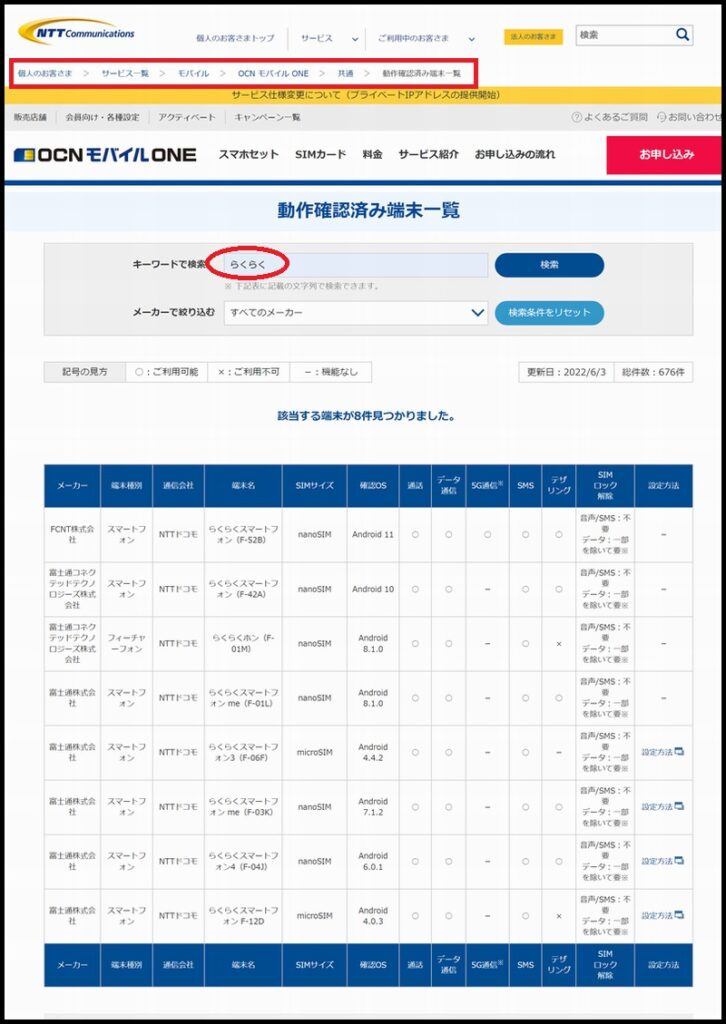
ほとんどのキャリアで、ご自身の機種が動作可能か確認できます。
乗り換えの手続き
現在の大手キャリアへの解約手続き
乗り換えの場合は、現在使用している電話番号をそのまま使用する際のMNP手続きとなります。
MNPとは?
MNPとはモバイルナンバーポータビリティー(Mobile Number Portability)の略で、お使いの携帯電話番号はそのまま変わらず他社の携帯会社(キャリア)に移ることのできるしくみです。
MNPの転出手続きを行う
- 直接、店舗へ行って行う
- 電話を掛けて行う
- ネットで行う(これが、24時間可能なので、おすすめです)
※上記のいずれかで、MNP予約番号を取得して、メモなどに書き留めてくおきます。
格安SIMキャリアへの乗り換え手続き
大手キャリアから取得した、MNP予約番号を使って手続きを行います。
MNPの転入手続きを行う
- 乗り換えしたい格安SIMキャリアのサイトを開く(格安SIMは、大半がサイトです)
- 画面に従って入力する(身分証明証、クレジットカードなどが必要です)
- MNP番号を入力する ※MNP番号には、有効期限があるので早めに行う
- 完了後は、格安SIMが郵送されるまで待つ(E-SIMの場合は、即日)
- 格安SIMが届いたら装着し各種設定を行う
※格安SIMで開通できた時点で、前の大手キャリアは自動的に解約となります。
SIMロック解除をする
乗り換え先の格安SIMキャリアが決まり、ご自身の機種の動作確認ができても、機種によっては「SIMロック解除」が必要となる場合があります。
SIMロック解除とは?
SIMロックとは、大手キャリアのドコモ・au・ソフトバンクなどから購入した機種(スマートフォン)は、その会社の回線でしか使えないように制限をかける仕組みです。その仕組みを解除して、格安SIMキャリアを含めた他社キャリアでもSIMを交換すると、そのまま使えるようにすることを「SIMロック解除」と言います。但し、その仕組みは、2021年10月1日以降に発売された機種(スマートフォン)からは、廃止となり自由にキャリアの移動が可能となりました。
以下の説明は、2021年10月1日以前に発売された機種のみ実行する必要があります。
・2021年10月1日以降に発売された機種は、不要の作業
・大手キャリアの関連の格安SIMキャリアは、不要の作業(一部あり)

ワシのらくらくスマートフォンは、古いけど、SIMロック解除は必要なかったぞ?

それは、ドコモ関連のOCNだったからね!
SIMロックを解除する手段
店舗に行く方法、ネット(パソコンやスマートフォンなど)から行う方法、電話で依頼する方法などがあります。
例:ドコモショップで行ってもらう
ご自身のスマートフォンを直接店舗へ持ち込みするとすべて、店員さんがやってくれますが、3300円の手数料が必要となります。
例:ドコモのSIMロック解除
パソコンやスマートフォンから、「My Docomo」にログインして、ご自身の操作で、SIMロック解除が行えます。手数料(無料)もかかりません。
例:ドコモに電話して行ってもらう
「151」に電話して、行ってもらいますが、店舗へ持ち込みと同様に、3300円の手数料が必要となります。
ネットから自分でSIMロック解除をする方法
SIMロック解除の手段をご紹介しましたが、ご自身でネットらか行うと手数料はかかりませんし、24時間受け付けているので、おすすめします。手順通りにやれば難しくありません。
IMEI(製造番号)の確認
まず始めに、本体の製造番号(IMEI)を確認します。方法は2通り
・SIMロック解除を行うスマートフォンから「*#06#」とダイヤルして表示する。
・SIMロック解除を行うスマートフォンから、設定を開いて「IMEI」を表示する。
15桁の数字が表示されますので、メモなどに書き留めてください。
操作の流れ
- パソコンやスマートフォンから、「My docomo」にログインする
- 「お手続き」から「解約・その他」を選択する
- 「SIMロック解除」を選択する
- 「dアカウント」にログインする
- SIMロック解除を行うスマートフォンの「IMEI」を入力する
- 画面通りに申請を行って終了
SIMロック解除コード
SIMロック解除申請が完了しましたら、画面または、指定したメールに通知が来ます。その画面または、メールには「SIMロック解除コード」が記載されています。電源を切って新しい、格安SIMキャリアのSIMを装着した際に、その「SIMロック解除コード」の入力が必要になる場合がありますので、メモなどに書き留めておいてください。※出ない場合もあります。
APN設定をする
通信キャリアを乗り換えた場合、スマートホン本体で、「APN」の設定が必要となります。
APNとは?
APNとは、「アクセス・ポイント・ネーム」の略で、スマートフォンに新しいキャリアのSIMを装着した際に、インターネットに接続する為に行う設定のことを言います。
・新しいSIMを装着しただけでは、まだ通信ができない状態
・APNの設定をして、乗り換えしたキャリアが使える状態となる
APNの設定方法
Androidの場合
【設定】の画面から、「ネットワーク(機種によって若干違います)」→「モバイルネットワーク」→「詳細設定」→「アクセスポイント名」を開きます。予めAPN設定が入っている場合は、契約しているSIMメーカーを選択します。APN設定が入っていない場合は、SIMメーカーのホームページでAPNの設定方法を調べご自身で設定を行います。通常は、申し込んだ際に、キャリアからのメールや郵送の紙にAPN設定の方法が記載されています。
iPhoneの場合
iPhoneは、Androidと違い本体の「APN設定画面」から設定する事が出来ません。構成プロファイルと呼ばれるAPN設定ファイルを、乗り換え先のキャリアのホームページからダウンロードして、iPHONE本体にインストールします。設定する際には、インターネットに接続する必要がありますので、Wi-Fi環境が必要となります。通常は、申し込んだ際に、キャリアからのメールや郵送の紙にAPN設定の方法が記載されています。
APN設定する項目
- 「名前」→ 分かりやすい名称を入れる「例:キャリア名など」
- 「APN」→ キャリアの説明書の通り入力する
- 「ユーザー名」→ キャリアの説明書の通り入力する
- 「パスワード」→ キャリアの説明書の通り入力する
- 「MCC」→ 自動で入りますのでキャリアの説明書と確認
- 「MNC」→ 自動で入りますのでキャリアの説明書と確認
- 「認証タイプ」→ キャリアの説明書の通り選択する
- 「APNプロトコル」→ キャリアの説明書の通り選択する(通常:IPv4)

これで、つながります!つながらない場合は、もう一度確認してみてください。
この、APN設定の文字間違いでつながらない場合が多いです。

これで、ワシのらくらくスマートフォンも使えるぞ!

あとは、メールと電話帳の移動もしましょうね
メールを設定する
格安SIMに乗り換えると、以前の大手キャリアメールアドレスは使えなくなります。
「もう、メールは使わない」という人は、そのままで良いですが、やはり色々なサイトでサービスを登録する場合に必要となりますので、以下の通りに新しいメールアドレスを取得しましょう。
使うメールアドレスを決める
- Googleのフリーメール(無料)「Gmail」を登録して使う
- 以前の大手キャリアのメールアドレスを使う「メール持ち運び」(有料)
- 格安SIMで新しくもらったメールアドレスを使う(ない場合が多い)
おすすめは、「Gmail」です。無料なのはもちろん、今後の機種変更やキャリア変更した場合でも、そのままずっと取得したメールアドレスがずっと使えて便利です。ぜひ、Gmailのアプリをダウンロードして使ってみてください。
過去メールのメッセージを移動する方法

ワシも、Gmailにしたよ。それも、過去のメールも移動できた。
大手キャリアで過去に受信していたメールのメッセージをGmailへ移動する方法もあります。大切なメールが消えてしまわず、いつでも見ることが出来ます。
電話帳の移動
スマートフォンのメーカや販売キャリアによっては、専用の「電話帳」アプリがありスマートフォン本体や専用クラウトサーバに保存されています。やはり、キャリア変更や機種変更する場合には、バックアップして、コピーしてなど面倒な作業が必要となります。そこで、Gmailで、メールアドレスを取得した際に、同時にGooglの「連絡先(コンタクト)」へ移行しておけば、今後のキャリア変更や機種変更の場合にも、Gmailと同じく、すぐに利用できて非常に便利です。
Googleアカウントを同期する
連絡先のGoogleアカウントとの紐づけを確認します。機種変更の場合は、旧・新両方のスマートホンで行ってください。
- 「設定」から「アカウント」を選択する
- 「アカウント」で「Google」を選択する
- 画面下の「連絡先」がオンになっているが確認する(オンにする)
- 電話帳アプリでは、Googleの連絡先が表示される
本体の連絡先をGoogleへ移動する
- 専用の「電話帳(連絡先)」アプリを開く
- 「設定(管理、その他など)」を選択
- 「移動(コピー、エクスポートなど)」を選択
- 移動先にアカウントが表示され「Googl」があれば選択して終了
- 移動先にストレージやSDが表示された場合は、一度バックアップして次へ
- 再度、同じアプリからインポートで「Googl」アカウントを選択
※名称や操作は若干異なりますが、同じような流れとなります。
連絡先を整理する
連絡先を移動ではなく、コピーやエクスポートで行うと本体側とGoogl側で、二重登録になったり、また何度か行うとGoogle側で二重になったりする場合があるので整理しましょう。
- Google側の連絡先に、本体側の連絡先が入っているか確認する
- 本体側の連絡先をバックアップ保存して、すべて削除する
- Google側の連絡先で、「連絡先を整理」を実行する ※二重チェック
- これで、本体側の連絡先も含めて、Google側の連絡帳へ移行が完了
まとめ
- 格安SIMキャリアは、現在の大手キャリア系列が無難(SIMロック等の問題)
- 格安SIMでも、通話量が多い場合は、通話プランをよく検討する
- 格安SIMへ乗り換える場合は、本体の割引キャンペーンを確認する
- 大手キャリアメールは、フリーメールに切り替える(Gmailなど)
- 過去のメールメッセージもiPhoneを使えば、移動可能(持ち運びサービス)
- 本体側の連絡先を、Googleの連絡先に移動する(今後の機種変更が楽)

これで、らくらくスマートフォンの代金も格安じゃ!

おじいちゃんでも、落ち着いてやればできますね!

OCN では、設定・トラブルの問合せも、遠隔操作サポート(有料)もあるから安心です。
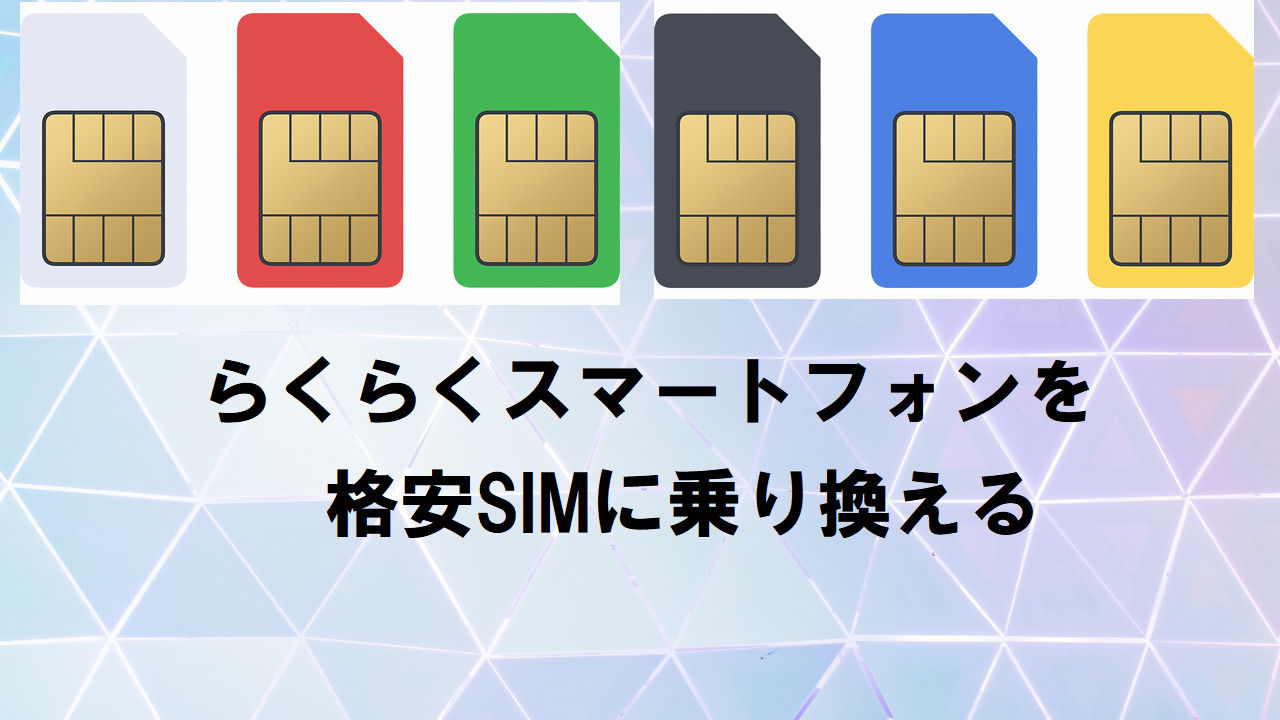




コメント